拖入分辨率比较大的图片,自己喜欢就可以然后调整好大小,如图

图3
3、用矩形工具(U) 框选书面和书边,放大画布检查边界对齐不到的可以Ctrl+T 来修改对齐的边界,或者是 键盘箭头移动路径对齐无误后,按Ctrl+回车载入选择,按Ctrl+J从选区中新建一个图层(或者也可以Ctrl+Shift+i 反选,然后删除也行,但经常作图的人要养成一个习惯就是不破坏素材的原本性,以便日后更改修图)
然后,隐藏素材,在我们刚刚新建的图层上面操作用框选工具,框选书边,然后Ctrl+J 创建书边的图层。创建完毕后,删掉书皮图层的书边区域,否则后面透视的时候有影响

图4
4、现在要做的就是打字,这里没有什么难度,关键是选择合适的字体字体效果方面也就图层样式里面的外发光,排版这个我没什么心得可讲因为不是从事印刷行业,有兴趣的可以去书店、当当网、天猫之类多看一些书、杂志封面的效果,临摹排版,做多了经验就有了。
为了方便管理建议组合个文件夹,选中要组合的图层Ctrl+G我做好的书面排版效果如下
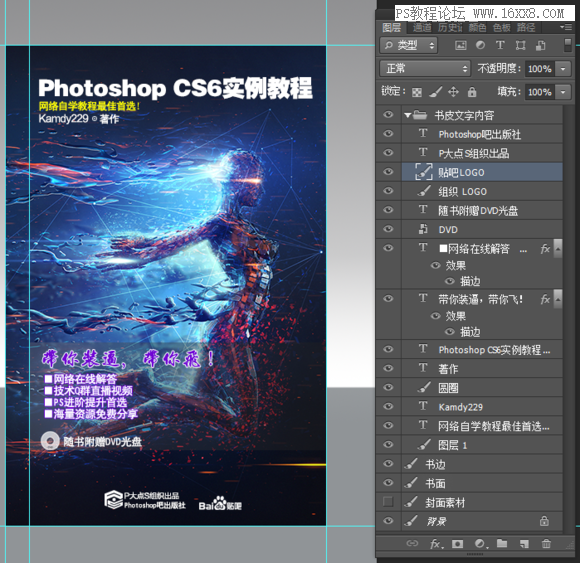
图5
5、然后用同样的办法,给书边也排版好,也组合起来

图6
6、把我们最初做的那书皮、书边两个图层各复制一份分别放到 书面文字内容文件、书边文件夹、里面的最底层然后隐藏所有图层保留书边文件夹显示,新建一个空白图层命名书边盖章切换回英文状态下 按Ctrl+Alt+Shift+E 盖章这两天有人问我盖章有什么用?我简单说一下,盖章功能呢,就等于把当前画布上显示的效果并成1个图层画布上显示的什么盖章出来的图层就是什么。那不盖章行么?当然可以,把图层合并起来就是了。
但是这样就的把图层给组合掉了,这样不利于我们修改。所以盖章恰恰能弥补这个功能和目的。盖章为什么不能用?这个是因为输入法是中文或者是全角状态,必须要半角英文才可以。OK,继续!盖章好了 书边 和书面两个图层效果如下:
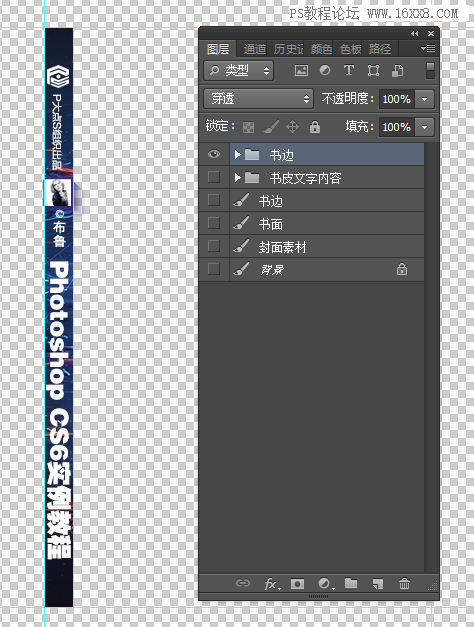

图7-图8







